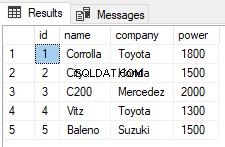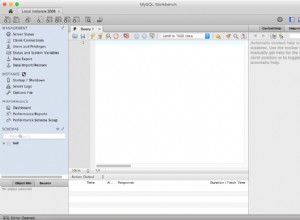Tình huống:
Bạn đang làm việc với tư cách là Nhà phát triển SQL Server, bạn đã nhận được dữ liệu trong tệp Excel cho các bảng dbo.Customer. Bạn cần tải dữ liệu này vào bảng dbo.Customer. Bạn sẽ tạo câu lệnh Chèn như thế nào cho dữ liệu đã cho trong excel để bạn có thể tải vào DEV, QA, UAT và Production.Giải pháp:
Có nhiều cách để đạt được yêu cầu này. Trước tiên, bạn có thể sử dụng Trình hướng dẫn nhập / xuất để tải dữ liệu vào môi trường Phát triển và sau đó tạo tập lệnh chèn từ bảng trong SSMS.Nếu bạn không muốn tải dữ liệu vào bảng, bạn có thể sử dụng Excel công thức để tạo câu lệnh Chèn từ dữ liệu.
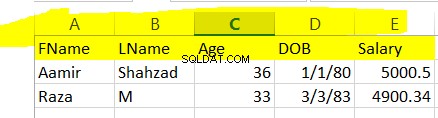 |
| Cách tạo câu lệnh chèn từ bảng Excel cho SQL Server |
Đi tới bất kỳ cột nào và nhập công thức này như được hiển thị bên dưới vào hàng đầu tiên. Tôi đã nhập vào cột G.
="insert into dbo.Customer (" &A1 &"," &B1 &"," &C1 &"," &D1 &"," &E1 &") Giá trị"
Trong Excel, chúng ta bắt đầu công thức bằng =(dấu bằng). Để nối chúng ta sử dụng &. Để thêm chuỗi, chúng ta phải đặt dấu ngoặc kép như đã làm đối với dấu phẩy ",".
 |
| Cách tạo câu lệnh chèn cho bảng SQL Server từ dữ liệu Excel |
Bây giờ phần đầu tiên của câu lệnh Chèn của chúng tôi đã sẵn sàng. chúng ta phải tạo phần giá trị cho câu lệnh chèn của mình. Chuyển đến Hàng thứ 2 và sử dụng công thức bên dưới.
="('" &A2 &"', '" &B2 &"'," &C2 &", '" &TEXT (D2, "dd / mm / yyyy") &"'," &E2 &"),"
Kéo nó xuống đến hết bản ghi cuối cùng. Tất cả các giá trị Chèn sẽ được tạo. Sao chép tất cả các giá trị từ cột G và dán vào SSMS. Sẽ có thêm dấu phẩy (,) ở cuối với bản ghi cuối cùng. Loại bỏ điều đó và chạy câu lệnh chèn của bạn để kiểm tra xem có hoạt động như mong đợi hay không.
 |
| Cách tạo Chèn câu lệnh từ tệp Excel cho bảng SQL Server |
Đây là các Câu lệnh Chèn đã tạo, được sao chép từ Cột G và được dán trong SSMS.

Video Demo:Cách tạo câu lệnh Chèn từ Bản ghi Excel cho Bảng SQL Server